Avez-vous des discussions officielles critiques sur votre WhatsApp, mais vous êtes sur le point de changer de téléphone et vous recherchez une sauvegarde de WhatsApp?
Eh bien, notez bien que comment restaurer une sauvegarde de WhatsApp sans désinstaller semble un peu difficile et impossible à mettre en œuvre. WhatsApp lui-même a fourni des directives sur le sujet concerné dans sa section FAQ. Par conséquent, nous devrions d'abord discuter de ce que WhatsApp dit, puis parler d'une alternative efficace pour effectuer la tâche entière super rapidement sans lire de telles directives longues et suivre une longue liste d'étapes.
Nous avons essayé de créer des directives sur la façon de restaurer une sauvegarde de WhatsApp sans la désinstaller sur Android et iPhone, assez faciles à comprendre dans les sections ci-dessous.
Partie 1: Puis-je restaurer une sauvegarde de WhatsApp sans désinstaller?
Il n'y a pas de moyens officiels pour vous guider sur la restauration de la sauvegarde de WhatsApp après sa désinstallation. C'est parce que l'étape est contre les performances du système, et donc vous ne pouvez même pas penser à sa mise en œuvre dans la réalité.
Cependant, vous pouvez vous tourner vers des outils tiers pour restaurer l'historique de vos discussions dans WhatsApp Android et WhatsApp iPhone.
Partie 2: Restaurer une sauvegarde de WhatsApp depuis Google Drive vers iPhone avec Mutsapper
Si vous souhaitez restaurer une sauvegarde de WhatsApp sans désinstaller, alors Mutsapper est un outil pratique et fiable conçu pour vous aider à restaurer facilement une sauvegarde de WhatsApp depuis Google Drive vers votre iPhone. Dites adieu à la corvée de transférer manuellement les données de WhatsApp, car Mutsapper simplifie le processus pour une expérience fluide. Que vous passiez à un nouvel iPhone ou que vous ayez simplement besoin d'accéder à l'historique de vos discussions WhatsApp sur votre appareil iOS, Mutsapper est là pour vous.
Étape 1: Choisissez la fonctionnalité Google Drive vers iPhone sur MobileTrans.

Étape 2: Connectez-vous à votre compte Google, puis cliquez sur "Suivant".
Étape 3: Choisissez une méthode pour connecter votre appareil Android à votre iPhone et autorisez-la.

Étape 4: Suivez les instructions à l'écran et commencez à restaurer les données de WhatsApp sur votre iPhone maintenant.

Partie 3: Utiliser la sauvegarde Google Drive pour restaurer une sauvegarde de WhatsApp sur Android.
Pour sa mise en œuvre réussie, vous devez utiliser le même compte Google et le même numéro de téléphone que vous avez utilisés précédemment pour créer une sauvegarde.
Étape 1: Réinstallez WhatsApp
Après avoir désinstallé WhatsApp, réinstallez-le simplement sur le nouvel appareil à partir de la même plateforme officielle.
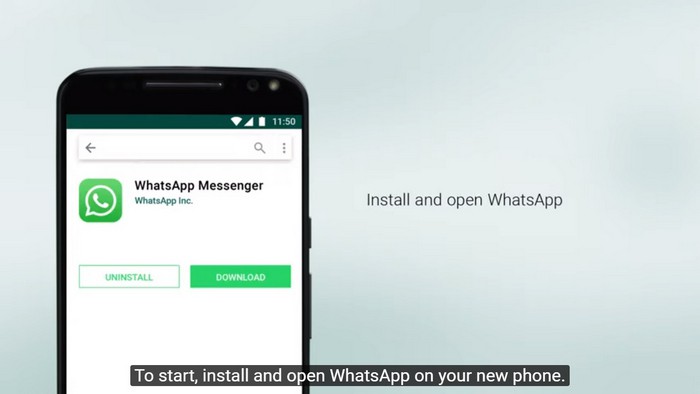
Étape 2: Vérifiez les détails
Après la réinstallation, vous devez ouvrir WhatsApp et vérifier les détails tels que le numéro de contact, etc.

Étape 3: Commencez la restauration
Automatiquement, une fenêtre contextuelle s'ouvrira dans la fenêtre principale où vous devrez cliquer sur le bouton Restaurer. Il commencera alors à restaurer les discussions et les médias à partir de Google Drive.

Étape 4: Poursuivre avec Suivant
Le processus de restauration prendra quelques minutes pour se terminer. Après cela, vous devrez appuyer sur le bouton Suivant. Une fois l'initialisation terminée, les discussions s'afficheront sur le téléphone.

Étape 5: Début de la restauration
Après les étapes ci-dessus, WhatsApp commencera automatiquement à restaurer votre sauvegarde à partir de Google Drive. Tous les fichiers multimédias seront également restaurés après la sauvegarde de l'historique des discussions.

Remarque: Si vous n'avez pas d'installations préalables à partir de Google Drive, tous vos médias de sauvegarde seront automatiquement restaurés par WhatsApp via une sauvegarde locale.
Partie 4: Restaurer une sauvegarde de WhatsApp sans désinstaller avec MobileTrans - Transfert de WhatsApp
MobileTrans - Transfert de WhatsApp
Restaurez une sauvegarde de WhatsApp sans désinstaller!
- • Restaurer les messages WhatsApp supprimés sans sauvegarde sur Android
- • Transférer les messages WhatsApp entre les appareils Android et iPhone
- • Restaurer une sauvegarde de WhatsApp depuis Google Drive vers iPhone directement
- • Sauvegarder et restaurer les discussions, les photos, les vidéos et les pièces jointes de WhatsApp

 4.5/5 Excellent
4.5/5 ExcellentÉtape 1: Lancez MobileTrans - Transfert de WhatsApp
Téléchargez MobileTrans - Transfert WhatsApp. Ensuite, allez dans la section "Sauvegarde et restauration" et sélectionnez "Sauvegarde et restauration d'applications" pour continuer.

I) Créez une sauvegarde sur l'ordinateur lorsque vous avez besoin de sauvegarder
Étape 2: Connectez Android/iPhone à l'ordinateur
Connectez votre téléphone Android ou iPhone à un ordinateur. Toutes les pièces jointes et les messages WhatsApp seront téléchargés avant la sauvegarde.

II) Choisissez une sauvegarde à restaurer sur le téléphone
Étape 3: Commencez la sauvegarde
Si vous utilisez un iPhone, il n'est pas nécessaire de faire quoi que ce soit comme suivre les instructions. Le processus se déroulera automatiquement dans une grande mesure. Néanmoins, vous devez appuyer sur le bouton Démarrer pour les téléphones Android. Ensuite, vous pouvez voir des fenêtres contextuelles comme processus de suivi.
Si vous voyez la fenêtre suivante, vous pouvez facilement sauvegarder les messages WhatsApp dans le stockage local du téléphone Android.

Allez sur votre appareil Android, connectez-vous à WhatsApp et restaurez ses données à partir du stockage interne comme indiqué ci-dessous.

Étape 4: Sauvegarde complète
Gardez votre appareil connecté à l'ordinateur et laissez la sauvegarde se terminer. La fenêtre ci-dessous s'affichera une fois la sauvegarde terminée.

Étape 5: Restauration des messages de WhatsApp
Connectez votre iPhone ou votre téléphone Android à l'ordinateur, et il affichera par défaut la sauvegarde que vous avez créée en utilisant la fonction de sauvegarde des messages WhatsApp par MobileTrans.

WhatsApp propose deux façons de restaurer les données et l'historique des discussions sur le nouveau téléphone: la sauvegarde locale et Google Drive.
Partie 5: Utiliser une sauvegarde locale pour restaurer une sauvegarde de WhatsApp sur Android
Pour utiliser la fonctionnalité de sauvegarde locale pour la restauration, vous devez transférer les fichiers multimédias vers un nouvel appareil via l'explorateur de fichiers, l'ordinateur ou la carte SD. Gardez simplement à l'esprit les points suivants.
Après avoir effectué une sauvegarde locale de WhatsApp, il est beaucoup plus facile de restaurer les fichiers multimédias et l'historique des discussions comme suit.
Étape 1: Lancez l'application Gestionnaire de fichiers
Effectuez une sauvegarde de WhatsApp sur le stockage local et accédez-y en installant une application Gestionnaire de fichiers ou Explorateur de fichiers sur votre appareil.
Étape 2: Parcourez le stockage de l'appareil
Accédez au stockage de votre appareil et cliquez sur WhatsApp. Ensuite, allez dans Databases ou SD card> WhatsApp> Databases. C'est l'endroit où votre sauvegarde a été enregistrée.

Étape 3: Renommez le fichier de sauvegarde
Maintenant, vous devez renommer ce fichier de sauvegarde pour une accessibilité facile. Eh bien, c'est facultatif de le faire. Si vous optez pour cela, vous pouvez aller de msgstore.db.crypt12 à msgstore-YYYY-MM-DD.1.db.crypt12. Ne changez pas son numéro d'extension crypt.
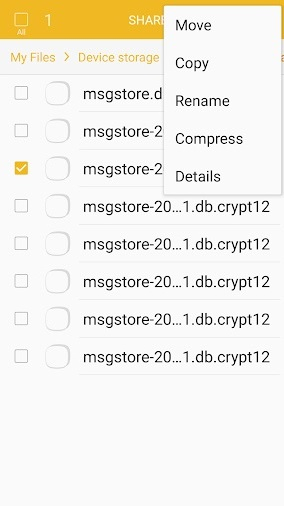
Étape 4: Réinstallez WhatsApp
Si vous avez déjà installé WhatsApp, désinstallez-le simplement et réinstallez-le via Google Play Store.
Étape 5: Démarrez la restauration
Après avoir réinstallé WhatsApp, vérifiez simplement vos coordonnées de contact, comme dans le processus de sauvegarde Google Drive. L'application prendra quelques secondes pour déterminer si des sauvegardes existantes sont disponibles. Cliquez sur le bouton Restaurer et attendez un certain temps pour récupérer toutes les données à partir des fichiers enregistrés.

Espérons que vous avez compris notre explication sur la façon de restaurer une sauvegarde de WhatsApp sans désinstaller Android et son application impossible.
Partie 6: Utiliser la sauvegarde iCloud pour restaurer une sauvegarde de WhatsApp sur iPhone
Pour l'utiliser, vous devez d'abord connaître les points suivants.
- • Tout d'abord, vous devez vérifier si une sauvegarde iCloud existe déjà en allant dans WhatsApp> Paramètres> Discussion> Sauvegarde de discussion.
- • Vérifiez les performances de la dernière sauvegarde. Ensuite, désinstallez et réinstallez WhatsApp depuis l'App Store.
- • Suivez simplement les invites à l'écran après avoir vérifié le numéro de contact. De cette façon, vous pouvez restaurer l'historique de vos discussions.
Remarque: Parcourez les points suivants avant de restaurer l'historique des discussions via iCloud.
- • Tout d'abord, connectez-vous avec votre identifiant Apple, accédez à iCloud et activez iCloud Drive.
- • Ensuite, vous devez avoir suffisamment d'espace sur votre iPhone et iCloud. Il devrait être environ 2,05 fois la taille réelle de la sauvegarde de l'iCloud.
- • Vous devez utiliser le même numéro de téléphone pour la restauration et la sauvegarde, car vous ne pouvez pas utiliser un autre compte WhatsApp.
Voilà, c'est tout sur la façon de restaurer une sauvegarde de WhatsApp sans désinstaller iPhone et son scénario impossible.
Partie 7: Utiliser iTunes pour restaurer une sauvegarde de WhatsApp sur iPhone
iTunes est un lecteur multimédia, une bibliothèque multimédia et une application de gestion de périphériques mobiles développée par Apple Inc. Il est utilisé pour lire, télécharger et organiser des fichiers multimédias numériques. Pour utiliser iTunes pour restaurer une sauvegarde de WhatsApp sur votre iPhone, suivez ces étapes:
1. Connectez votre iPhone à votre ordinateur et ouvrez iTunes.
2. Si vous y êtes invité, saisissez le code d'accès de votre appareil ou choisissez "Faire confiance à cet ordinateur".
3. Sélectionnez votre iPhone lorsqu'il apparaît sur iTunes.
4. Allez dans l'onglet "Résumé" et cliquez sur "Restaurer la sauvegarde".
5. Choisissez la sauvegarde la plus pertinente dans la liste et cliquez sur "Restaurer".
6. Attendez que le processus de restauration soit terminé, puis déconnectez votre iPhone.
Une fois le processus terminé, votre sauvegarde de WhatsApp devrait être restaurée sur votre iPhone à l'aide d'iTunes.
Conclusion
Ainsi, maintenant que notre discussion sur les moyens de restaurer une sauvegarde de WhatsApp est terminée, nous aimerions maintenant en venir à une conclusion définitive. Ne vous inquiétez pas si vous avez obtenu une réponse malheureuse sur la façon de restaurer une sauvegarde de WhatsApp sans la désinstaller. Optez plutôt pour des options efficaces, comme celles mentionnées ci-dessus. Elles se révéleront toutes très utiles dans un scénario réel. Considérez également l'utilisation de MobileTrans - Transfert WhatsApp comme notre méthode fiable et principale à cet effet.




